- Müəllif Jason Gerald [email protected].
- Public 2023-12-16 10:54.
- Son dəyişdirildi 2025-01-23 12:06.
Java proqramlaşdırmasının hesablamanın ən vacib cəhətlərindən biri olduğu deyilir. Bugünkü proqramlar və proqramlar oyunlardan mobil tətbiqlərə qədər Java ilə proqramlaşdırılmışdır. Eclipse, Java proqramlarını inkişaf etdirmək üçün bir skript redaktoru tətbiqidir. Bu proqram öyrənənlərə Java kodu yazmağa və tərtib etməyə, həmçinin Java proqramlarını işə salmağa imkan verir.
Addım
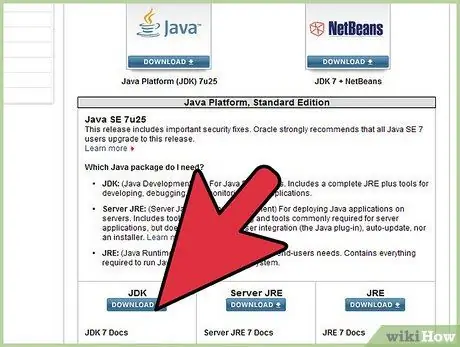
Addım 1. JDK mühiti üçün yükləmə bağlantısını tapmaq üçün Oracle saytında Java yükləmə səhifəsinə daxil olun
"Java SE 6 Update 43" tapana qədər sürüşdürün, sonra JDK yükləyin.
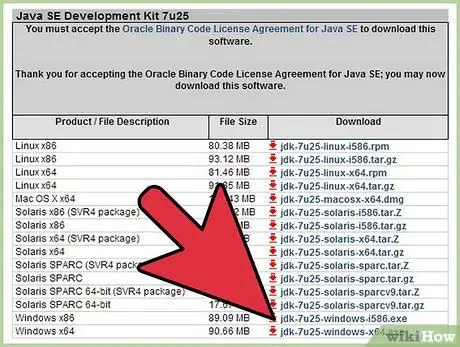
Addım 2. "Yüklə" düyməsini basdıqdan sonra xidmət qaydalarını qəbul edin və JDK yükləmək üçün əməliyyat sistemini seçin
JDK Windows, Mac, Linux və daha çox üçün mövcuddur.
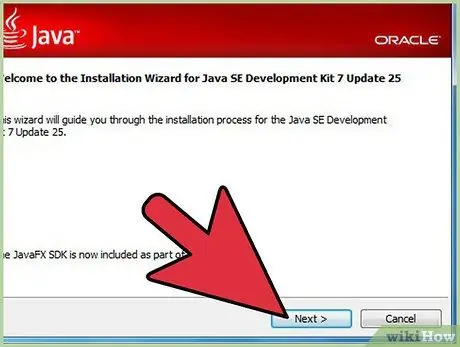
Addım 3. Yükləmə tamamlandıqdan sonra, JDK qurmaq üçün quraşdırma faylını iki dəfə vurun
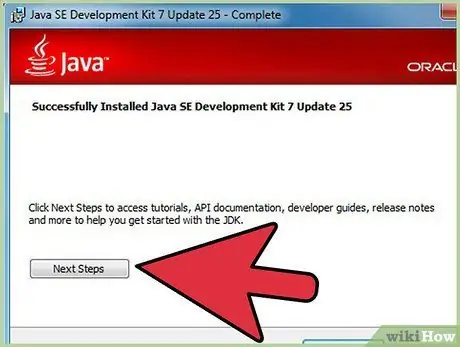
Addım 4. İlkin quraşdırmadan sonra Java mənbə fayllarını saxlamaq üçün yeri seçmək üçün bir açılan pəncərə görəcəksiniz
Qovluğu əvəz etməyi və ya sonra standart olaraq istifadə etməyi seçə bilərsiniz.
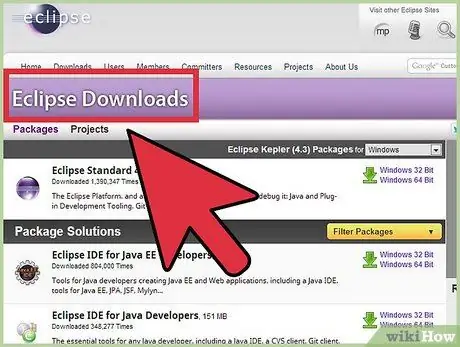
Addım 5. JDK qurğusu tamamlandıqdan sonra Eclipse qurmağa başlayın
Http://www.eclipse.org/downloads/ saytına daxil olun.
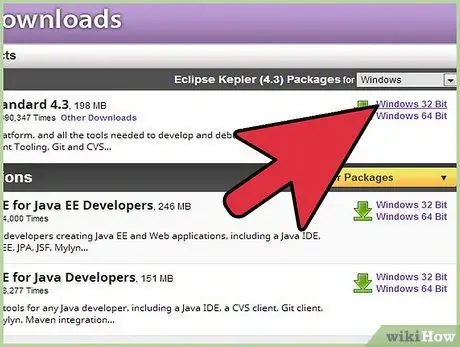
Addım 6. Windows istifadə edirsinizsə, sahib olduğunuz OS növünə görə Eclipse yükləyin
Eclipse Windows-un həm 32-bit, həm də 64-bit versiyaları üçün mövcuddur.
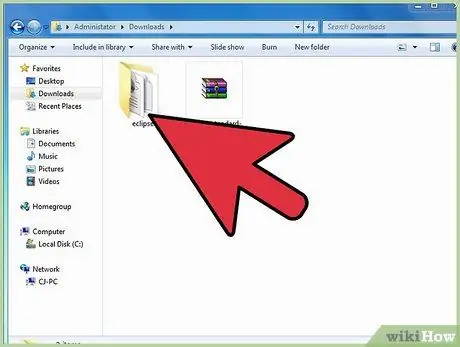
Addım 7. Eclipse arxivini yükləməyi bitirdikdən sonra arxivi çıxarın
Çıxarıldığı yerdə tutulma qovluğunu görəcəksiniz. Quraşdırma fayllarına "C: / Eclipse" qovluğunda daxil olmaq üçün Eclipse'i C: / -də çıxarmaq istəyə bilərsiniz. Alternativ olaraq, çıxarılan faylları C: / qovluğuna da köçürə bilərsiniz. Eclipse-də quraşdırma proqramı olmadığından Eclipse-i işə salmaq üçün Eclipse.exe faylını iki dəfə vurmaq kifayətdir.
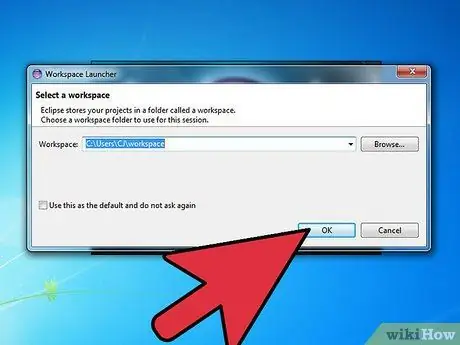
Addım 8. Eclipse çıxarıldıqdan və quraşdırıldıqdan sonra, yaratdığınız proqram fayllarını saxlamaq üçün işləyən bir qovluq yaradın
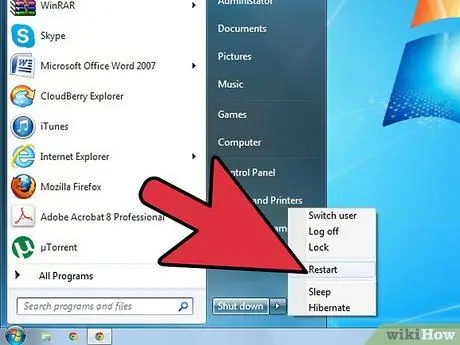
Addım 9. Eclipse qurduqdan sonra sistem yaddaşını yeniləmək üçün kompüteri yenidən başladın
Ayrıca, kompüter yenidən başladıqda, quraşdırma/silmə proqramı tərəfindən edilən konfiqurasiya dəyişiklikləri və qeydlər baş verəcəkdir.






